タスクには期日を付けて発行しよう
期日を指定してタスクを発行していますか。
もし期日を設定しない場合、担当者のダッシュボードの「My tasks」には一番最後に表示され、後回しされる可能性もあります。タスクを出すときはできるだけ期日は設定することをおすすめします。
また「その他の設定を表示」にある項目も一緒に設定するとタスクが早く進みます。
各項目の説明
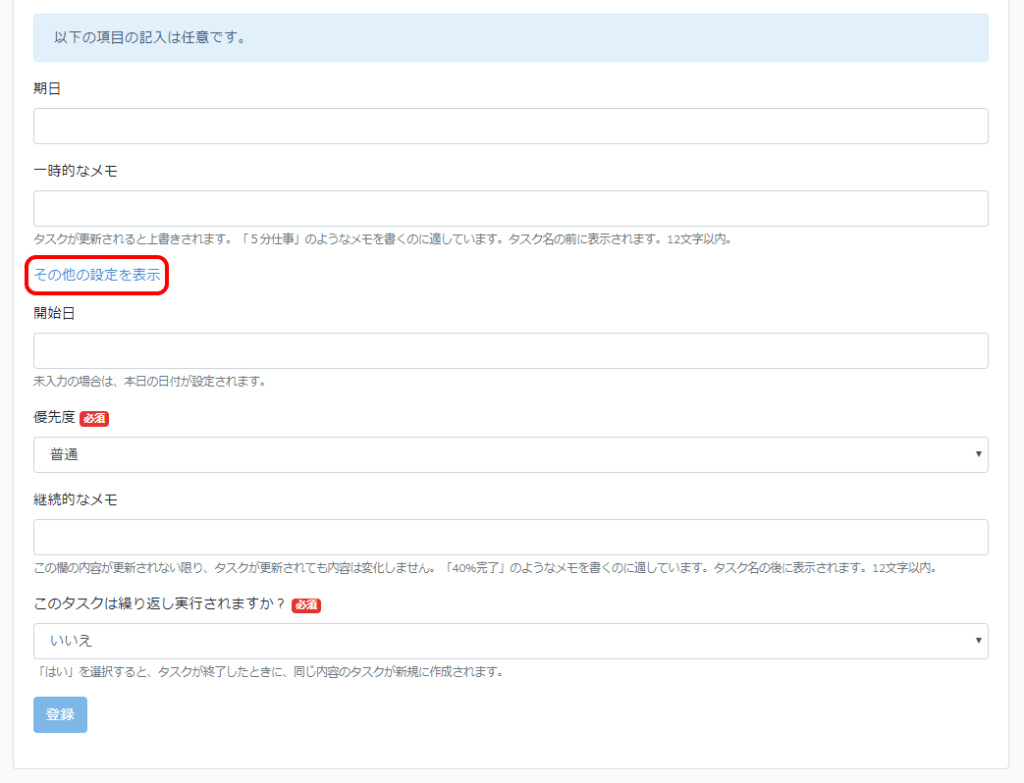
[ 期日 ]
このタスクの期日を設定します。設定した期日をもとに、タスク一覧で残日数や超過日数が確認できます。
期日を設定は任意ですが、設定しない場合は担当者のダッシュボードの「My tasks」には一番最後に表示されますので、できるだけ期日は設定することをおすすめします。
[ 一時的なメモ ]
ちょっとしたコメントを伝えたいときなどにメモ書きとして利用できます。
以下は「その他の設定を表示」をクリックすると開きます。
[ 開始日 ]
このタスクの開始日を指定します。
未入力の場合は、自動で本日の日付が設定されます。
依頼した担当者のダッシュボードのMy tasksには、開始日が来たら表示されます。それまでは表示されません。
[ 優先度 ]
このタスクの優先度を選択します。優先度は、タスク作成後にタスク一覧で優先度ごとに色分け表示されます。
[ 継続的なメモ ]
このタスクに関する簡単なメモを任意で記入できます。
一時的なメモとは異なり、この欄の内容が更新されない限り、タスクが更新されても内容は変化しません。「進捗60%」などの進捗管理にも使うことができます。
[ このタスクは繰り返し実行されますか? ]
「はい」を選択すると、タスクが終了したときに、同じ内容のタスクが新規に作成されます。「いいえ」を選択すると、タスクが終了したときに、繰り返されずそのまま終了されます。
デフォルトでは「いいえ」が選択されています。